Am Wochenende wollte mein Ubuntu 9.04 auf das aktuelle 9.10 updaten, verschlafen wie ich war stimmte ich dem Ganzen zu. Nach jeder Menge Fehlermeldungen inklusive nvidia-common wollte das System neu starten, jedoch verweigerte ich den Neustart und genoss meinen Sonntag auf der Couch. Nichtsahnend, was am nächsten Tag wohl passieren mag fuhr ich meinen Media-PC dann am Abend herunter. Nach 8 Stunden Arbeit und den letzten Weihnachtseinkäufen kam ich nach Hause, mein MacBook erblickte das Licht der Welt und mein Media-PC bootetet. Dann erschien plötzlich und völlig unerwartet die Fehlermeldung „Ubuntu running in low graphics mode“. 😡 *…der Abend ist dann wohl gelaufen!*
Nachdem die Versuche den NVIDIA-Treiber über das Karmic Repository zu installieren zwar erfolgreich waren aber keine VDPAU Unterstützung verfügbar war versuchte ich das Ganze noch einmal mit dem NVIDIA-VDPAU-TEAM Repository. Alle Versuche schlugen fehl!
In der Ubuntuusers-Community konnte man verfolgen dass viele Mitglieder Probleme nach dem Update auf Version 9.10 hatten, fast jedes Mal wurde zu einer Neuinstallation geraten.
Gesagt, getan! Zehn Minuten später, mit dem frisch installiertem Ubuntu Karmic 9.10, lief alles wieder wunderbar. 
sudo vi /etc/apt/sources.list
Auf dem Launchpad PPA vom NVIDIA-VDPAU-TEAM gibt es ein schönes Repository, ein Rundum-Sorglos-Paket für VDPAU.
deb http://ppa.launchpad.net/nvidia-vdpau/ppa/ubuntu/ karmic main deb-src http://ppa.launchpad.net/nvidia-vdpau/ppa/ubuntu/ karmic main
Jetzt holen wir den PGP-Key, damit aptitude nicht diese Fehlermeldung NO_PUBKEY 1DABDBB4CEC06767 zeigt.
sudo gpg --keyserver keyserver.ubuntu.com --recv 1DABDBB4CEC06767 && sudo gpg --export --armor 1DABDBB4CEC06767 | sudo apt-key add - && sudo aptitude update
Nun werden wir uns den aktuellen NVIDIA Treiber und SMplayer mit VDPAU Support aus dem NVIDIA-VDPAU-TEAM Repository installieren.
sudo aptitude install linux-headers-`uname -r` libvdpau-dev libvdpau1 nvidia-195-kernel-source nvidia-195-modaliases nvidia-glx-195 nvidia-settings mplayer-nogui smplayer
Nachdem wir aptitude beim installieren zugeschaut haben, führen wir noch die…
sudo nvidia-xconfig --no-composite
…aus. Nun sollten wir unser System oder den X11 neu starten. Keine Panik, wenn ihr immer noch keine vernünftige Auflösung bekommt. Als nächstes müssen wir die /etc/X11/xorg.conf mit nvidia-settings bearbeiten. Diese führen wir, um genügend Rechte zu haben, als root aus! Lokal im Terminal…
gksu nvidia-settings
…oder per SSH.
gksu nvidia-settings --display=:0.0
Jetzt legen wir die gewünschte Auflösung fest und drücken auf Apply, danach speichern wir die xorg.conf ins Verzeichnis /etc/X11/. So wird beim Booten auch die richtige Auflösung geladen. Nun müssen wir noch einmal unser System oder die KDE/GNOME-Session (Ctrl+Alt+Backspace) neu starten.
Wenn wir den SMplayer starten und in den Optionen > Allgemein -> Video noch vdpau auswählen, diese Einstellungen übernehmen und den SMplayer neu starten, können wir unsere HD-Inhalte ohne CPU-Last über die GPU problemlos wiedergeben. 😉
Links:
Ubuntu – NVIDIA VDPAU + SMplayer
Ubuntu – VDPAU – Bildüberlagerungen
Ubuntu für VAAPI Support vorbereiten
Ubuntu – MPlayer inkl. SMPlayer mit VAAPI Unterstützung
Ubuntu – MPlayer quittiert den Dienst mit GCC 4.4.1
Ubuntu – VLC media player mit VAAPI Unterstützung

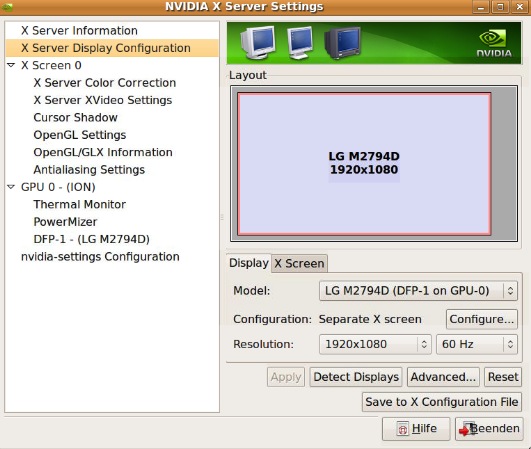
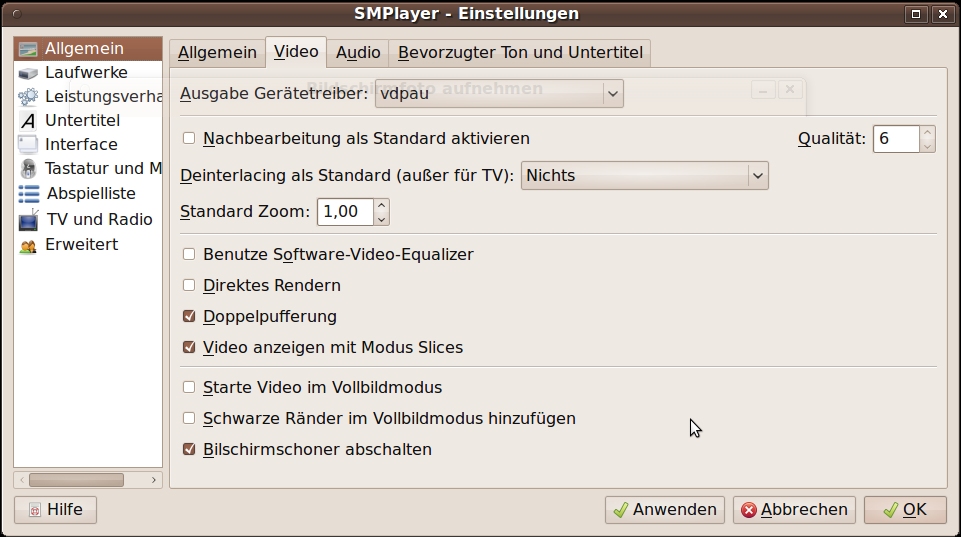
Schreibe einen Kommentar zu WiredEd Antwort abbrechen